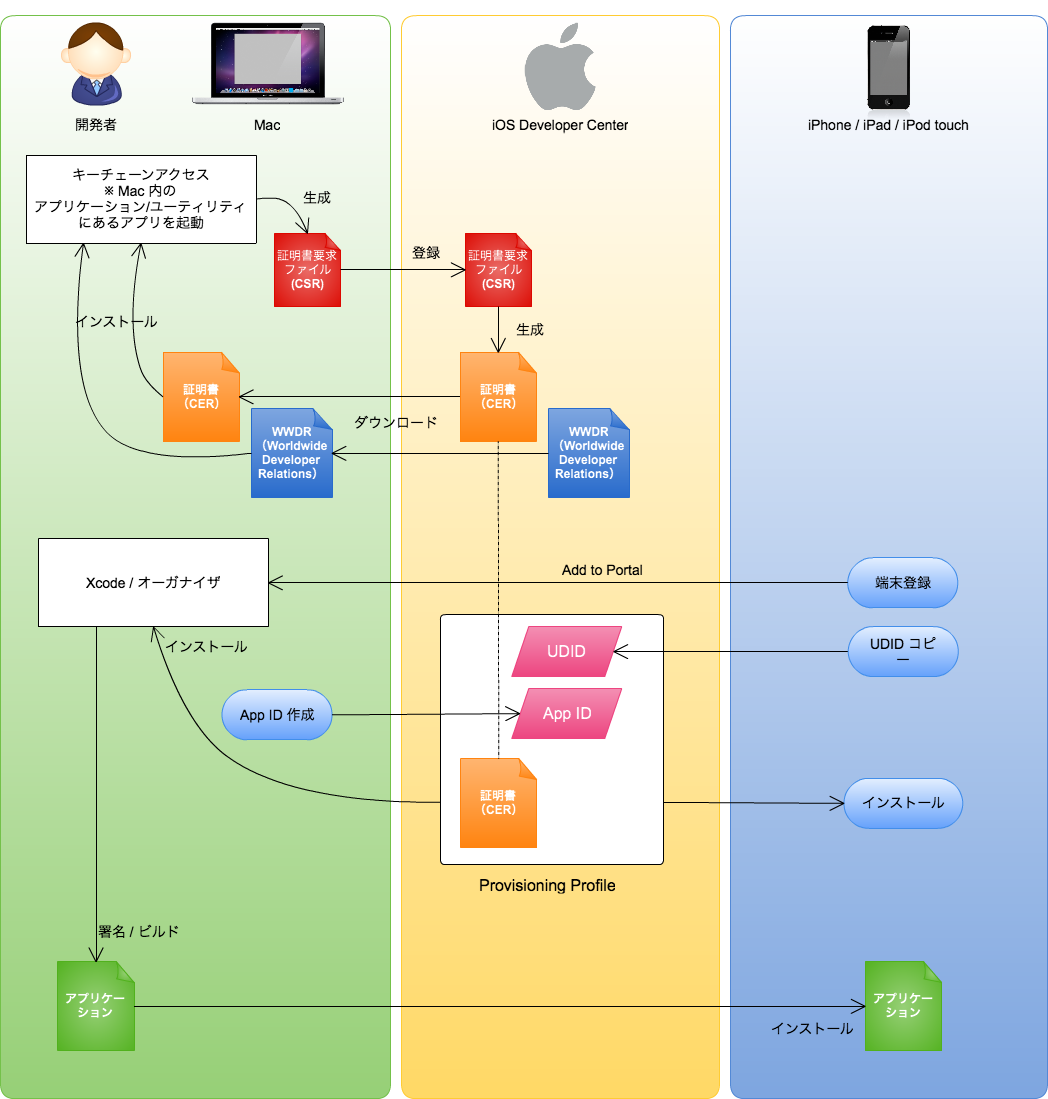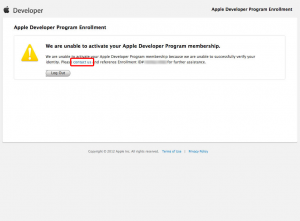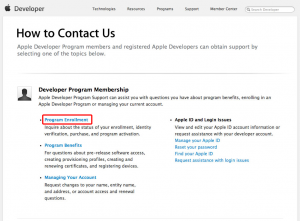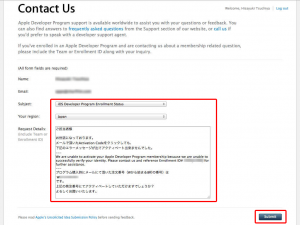サイズは以下の通り。
| ファイル名 | サイズ | 説明 |
|---|---|---|
| appicon.png | 57 x 57 | for non-retina iPhone/iPod touch (3/3G/3GS) |
| appicon@2x.png | 114 x 114 | for retina iPhone/iPod touch |
| appicon-72.png | 72 x 72 | for non-retina iPad |
| appicon-72@2x.png | 144 x 144 | for retina iPad |
| appicon-Small.png | 29 x 29 | for non-retina iPhone/iPod touch Spotlight and Settings (optional) |
| appicon-Small@2x.png | 58 x 58 | for retina iPhone/iPod touch Spotlight and Settings (optional) |
| appicon-Small-50.png | 50 x 50 | for non-retina iPad Spotlight and Settings (optional) |
| appicon-Small-50@2x.png | 100 x 100 | for retina iPad Spotlight and Settings (optional) |
| iTunesArtwork | 1024 x 1024 | for Ad Hoc, iTunes PNGで作成し、拡張子は付けない サイズは512×512でもいいけど1024×1024が推奨 |
| ファイル名 | サイズ | 説明 |
|---|---|---|
| Default.png | 320 x 480 | for non-retina iPhone/iPod touch (3/3G/3GS) |
| Default@2x.png | 640 x 960 | for retina iPhone/iPod touch |
| Default-568h@2x.png | 640 x 1136 | for iPhone 5/iPod touch (4inch) |
| Default-Portrait.png | 768 x 1004 | for non-retina iPad (portrait) ステータスバー(20px)を除いたサイズ |
| Default-Portrait@2x.png | 1536 x 2008 | for retina iPad (portrait) ステータスバー(40px)を除いたサイズ |
| Default-Landscape.png | 1024 x 748 | for non-retina iPad (landscape) ステータスバー(20px)を除いたサイズ |
| Default-Landscape@2x.png | 2048 x 1496 | for retina iPad (landscape) ステータスバー(40px)を除いたサイズ |